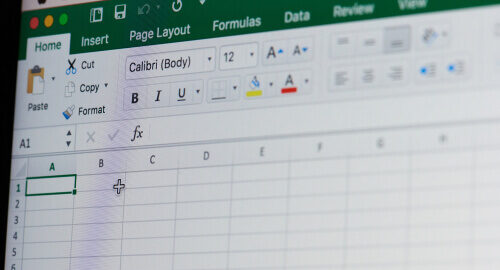Wil je titels blokkeren in Excel, maar heb je geen idee hoe je dat moet doen? Geen probleem, want in deze blog gaan wij het stap voor stap aan je uitleggen.
Starten met het blokkeren van titels in Excel
Het blokkeren van rijen (of kolommen) in Excel is erg handig wanneer je werkt met grotere tabellen die bestaan uit honderden rijen of meer. Door te scrollen met de muis wordt de eerste rij, met hierin de namen van de kolommen, uit het scherm en dat is niet altijd even handig.
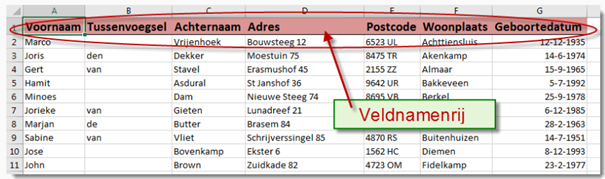
Om het schuiven van de eerste (veldnamen)rij te voorkomen, kan je de eerste rij blokkeren.
Blokkeren
De functie ‘Blokkeren’ vind je in Excel in het lint onder tab “Beeld”
Klik op het tabblad van het lint “Beeld”
Klik op de knop “Blokkeren”:
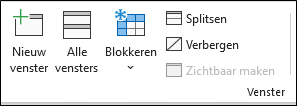
Wanneer je op driehoekje onder ‘Blokkeren’ drukt, krijg je de volgende opties:

De functie ‘Blokkeren’ kent 3 opties:
- Bij een “gewone” tabel, bijvoorbeeld een export uit een database, zal in de eerste rij van de tabel de kolomtitels te zien zijn. Om deze veldnamenrij te blokkeren, kies je voor de optie “Bovenste rij blokkeren”. De bovenste rij zal nu worden geblokkeerd en niet meer uit het scherm verschuiven wanneer je met je muis naar beneden scrolt (Om het blokkeren weer uit te zetten kies je in het lint Beeld weer voor Blokkeren en kies je voor “Titelblokkering opheffen”. Deze wordt zichtbaar in het bovenste venster wanneer je eerder titels geblokkeerd hebt).
- Het is ook mogelijk om de eerste kolom te blokkeren i.p.v. een rij. Kies dan de optie ‘Eerste kolom blokkeren’.
- Het kan natuurlijk ook zijn dat de kolomtitels in rij 3 staan i.p.v. rij 1. Om niet alleen de 1e rij te blokkeren maar direct een aantal rijen tegelijkertijd moet je eerst aangeven vanaf welke rij je de Titelblokkering wil activeren. Selecteer bijvoorbeeld rij 4 om de bovenste 3 rijen te blokkeren middels ‘Titels blokkeren’ (wanneer je cel B4 selecteert en dan kiest voor ‘Titels blokkeren’ wordt zowel rij 3 als kolom A geblokkeerd)

Conclusie titels blokkeren in Excel
Met behulp van het blokkeren van rijen en/of kolommen wordt data nog overzichtelijker en eenvoudiger te analyseren. Wil je meer kennis opdoen over Excel? Schrijf je dan hieronder in en ontvang hoge korting op je eerste cursus of probeer het eerst gratis.